
Як створити дистрибутив, який містить всі видання Windows 8.1
автори Володимир і Адмін Привіт друзі! В цьому випадку потрібно застосувати програму Wim.Converter.2.5, здатну конвертувати файл install.esd в install.wim.
Почнемо з самого початку. Формат файлу WIM був розроблений Майкрософт для розгортання операційних систем Windows. Простими словами, в даному файлі запаковані файли Windows, але останнім часом Майкрософт активно просуває новий формат ESD. Програма Wim.Converter.2.5 може коректно конвертувати файл install.esd в install.wim.
Йдемо на офіційний сайт Майкрософт і викачуємо за допомогою утиліти mediacreationtool три ISO-образу Windows 8.1. Windows 8.1 64bit.iso Windows 8.1 Single Language 64bit.iso Windows 8.1 PRO 64bit.iso
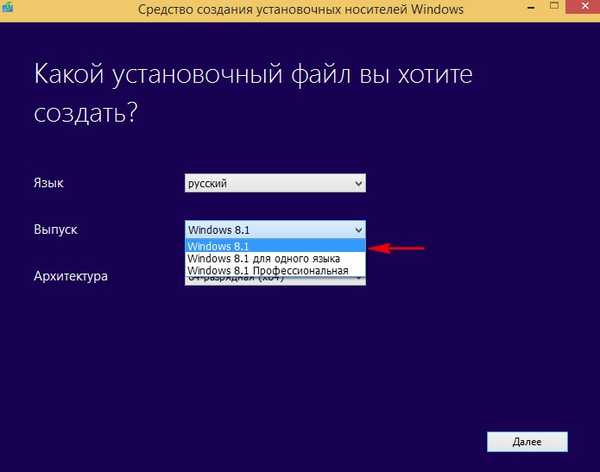
В папку 3 вміст Windows 8.1 PRO 64bit.iso В папку 4 вміст Windows 8.1 Enterprise 64-Bit
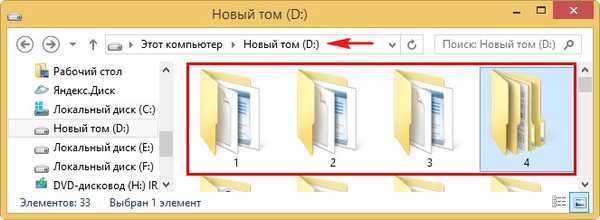
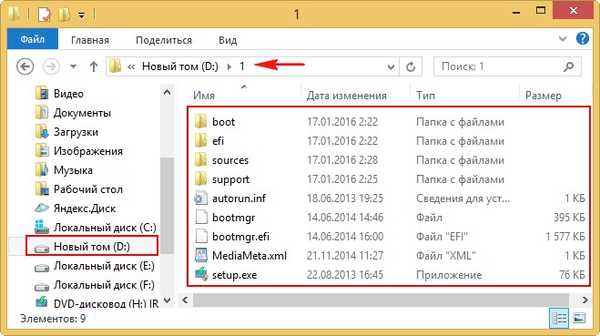
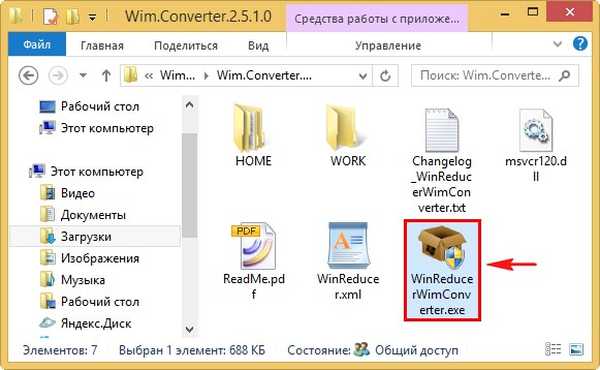
No
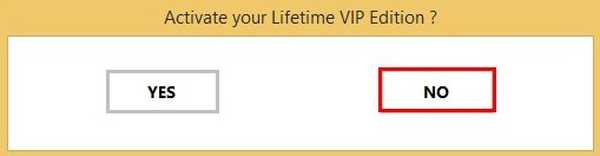
відкрити
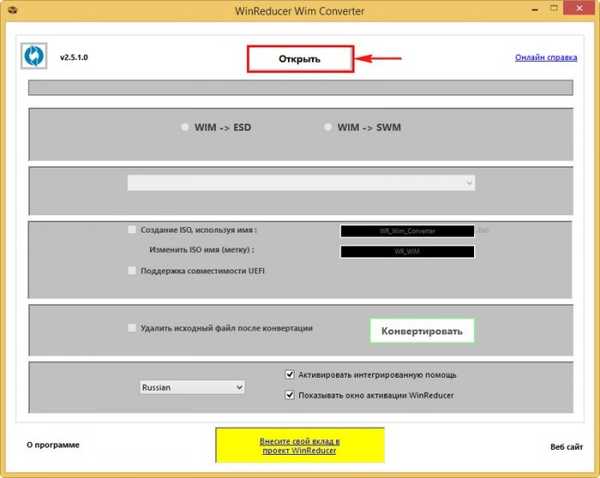
Відкриється вікно провідника, в якому ми повинні знайти папку з заздалегідь витягнутими файлами операційної системи Windows 8.1 64bit.iso. У моєму випадку папка з файлами знаходиться на диску D :, в папці 1.
Заходимо в цю папку.
Знаходимо в ній папку sources, заходимо в неї.
Виділяємо лівої мишею файл install.esd і тиснемо відкрити.
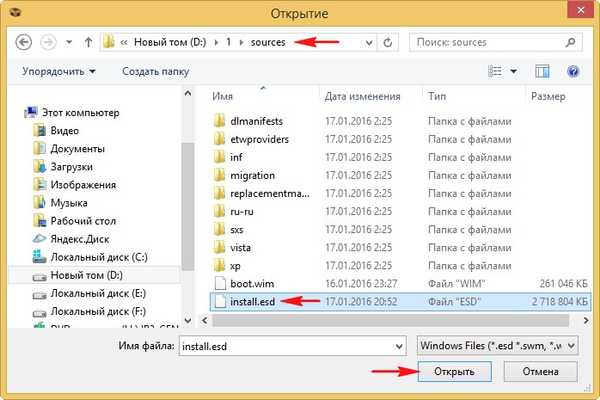
відзначаємо пункт ESD-> WIM і тиснемо на кнопку конвертувати.
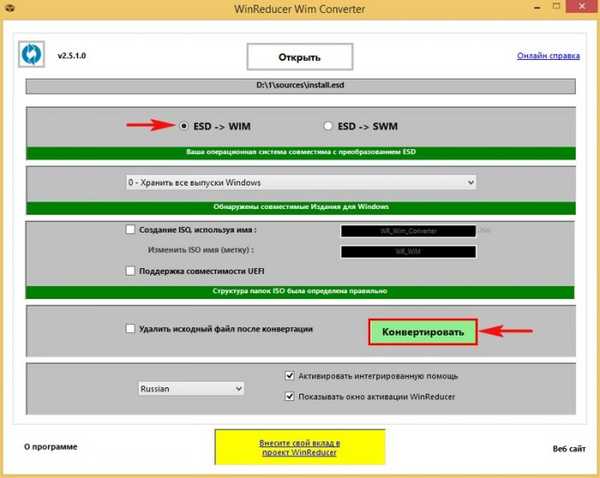
Запускається перетворення файлу-образу install.esd операційної системи Windows 8.1 в файл-образ install.wim
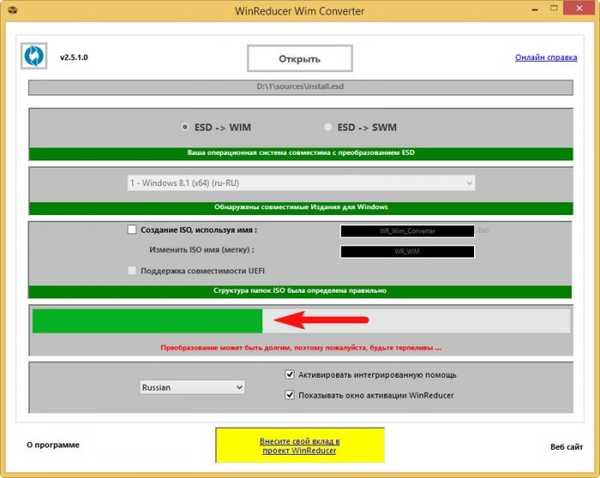
Перетворення успішно завершено.
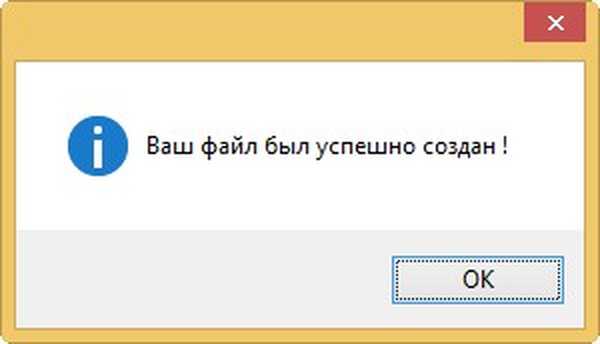
Якщо зараз зайти в папку D: \ 1 \ sources, то ми побачимо в ній два файли: install.esd і install.wim.
Файл install.esd можна видалити з папки.
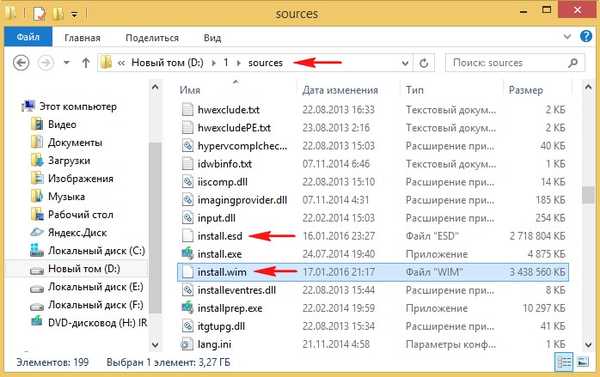
Знову запускаємо програму Wim.Converter.2.5 і точно таким же чином конвертуємо файли install.esd в install.wim в залишаються папках: 2, 3, 4.
В результаті у нас на диску (D :) виходять чотири папки: 1, 2, 3, 4, в яких знаходяться файли:
1. Windows 8.1 64bit.iso.
2. Windows 8.1 Single Language 64bit.iso
3. Windows 8.1 PRO 64bit.iso
4. Windows 8.1 Enterprise 64-Bit
у всіх папках замість файлу install.esd в папці sources, знаходиться файл install.wim.
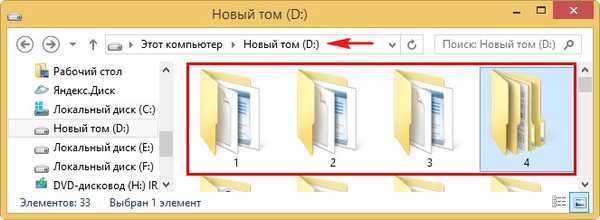
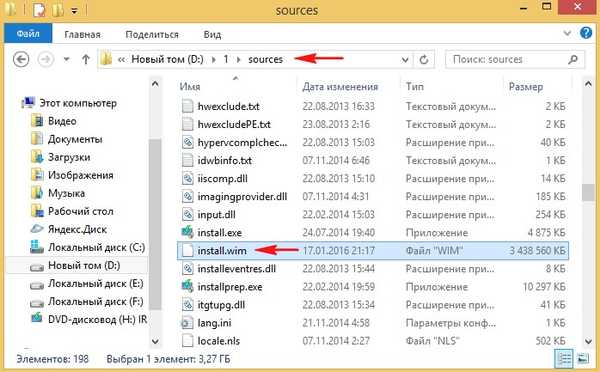
Запускаємо програму WinToolkit_1.5.
Даною програмою ми зберемо все чотири редакції Windows 8.1 в один ISO-образ.
У головному вікні тиснемо на кнопку Intermediate, а потім на All-In-One Disk Creator.
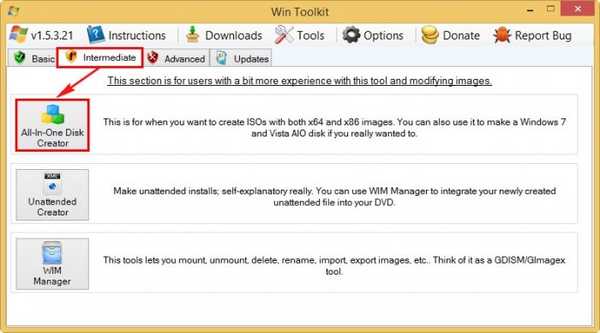
У наступному вікні нам потрібно відкрити файл install.wim.
Тиснемо на "Browse"
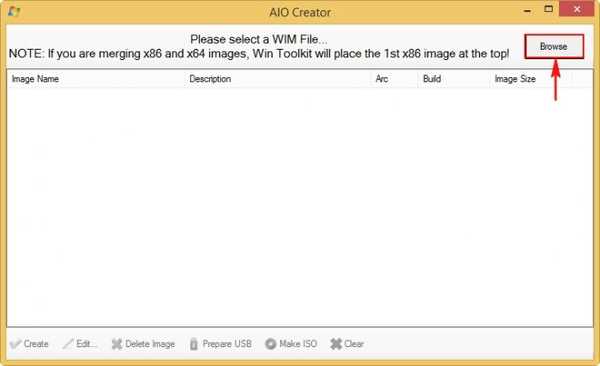
У відкритому провіднику знаходимо папку 1 на диску D: з файлами Windows 8.1bit, заходимо у вкладену папку sources, виділяємо лівої мишею файл install.wim і тиснемо "Відкрити"
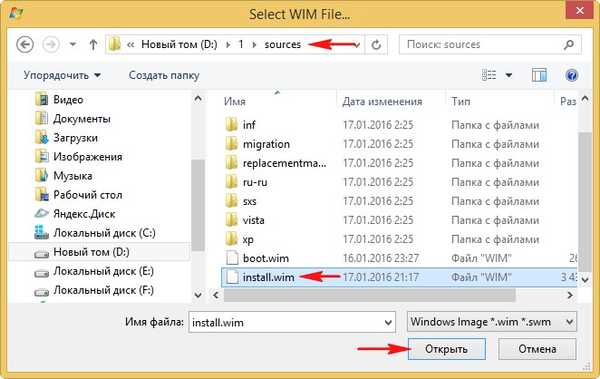
Програма приймає образ (це дуже важливо, значить файл-образ install.wim коректний)
Тиснемо на "Browse"
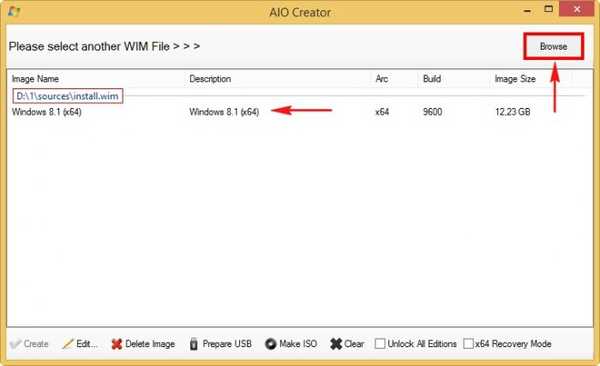
У відкритому провіднику знаходимо папку 2 на диску D: з файлами Windows 8.1 Single Language 64bit, заходимо у вкладену папку sources, виділяємо лівої мишею файл install.wim і тиснемо "Відкрити"
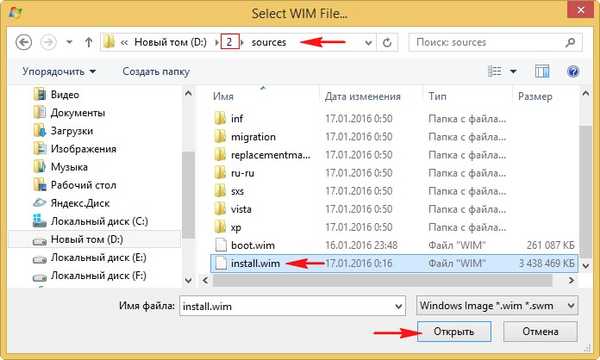
Образ Windows 8.1 Single Language 64bit.iso прийнятий.
Тиснемо на "Browse"
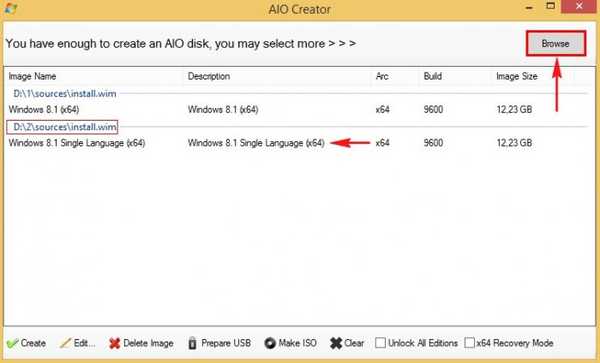
У відкритому провіднику знаходимо папку 3 на диску D: з файлами Windows 8.1 PRO 64bit, заходимо у вкладену папку sources, виділяємо лівої мишею файл install.wim і тиснемо "Відкрити"
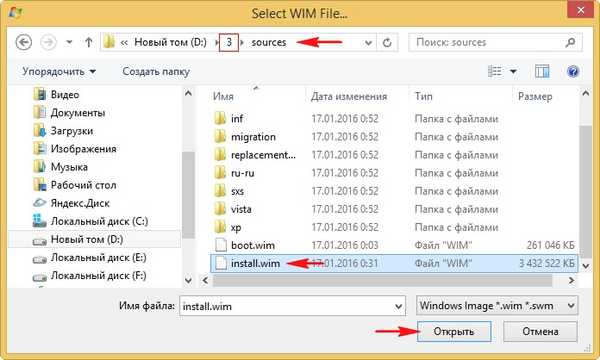
Образ Windows 8.1 PRO 64bit.iso прийнятий.
Тиснемо на "Browse"
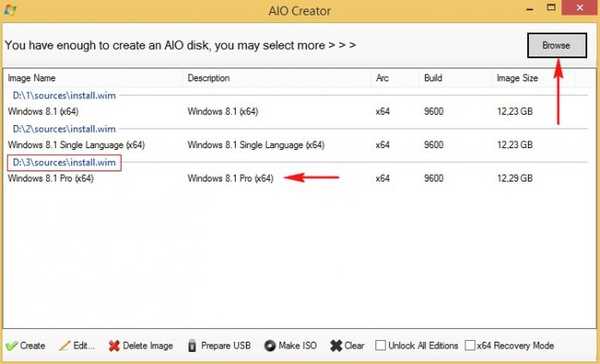
У відкритому провіднику знаходимо папку 4 на диску D: з файлами Windows 8.1 Enterprise 64Bit, заходимо у вкладену папку sources, виділяємо лівої мишею файл install.wim і тиснемо "Відкрити"

відзначаємо пункти Unlock All Edition (Розблокувати всі редакції) та Recovery Mode (Режим відновлення) і тиснемо на кнопку Create.
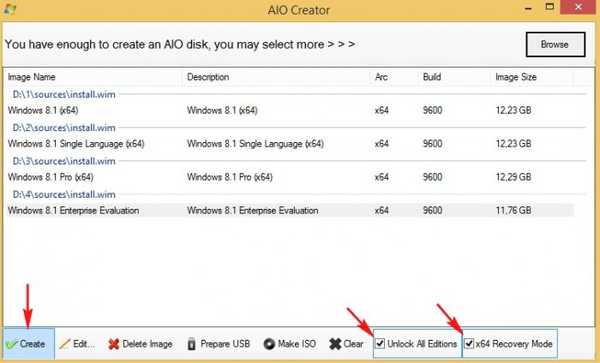
Відбувається експорт усіх редакцій операційної системи в перший обраний нами WIM-файл, що належить виданню Windows 8.1 і знаходиться в папці D: \ 1 \ sources.
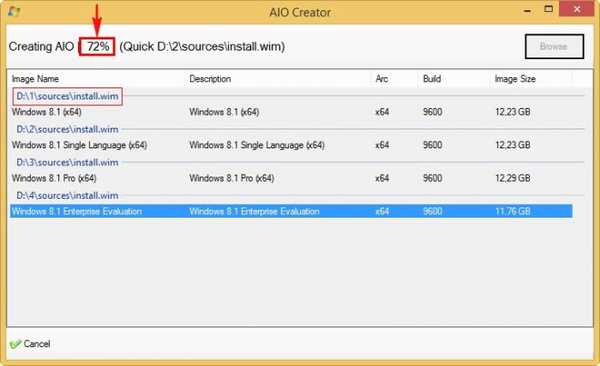
експорт завершений.
ОК
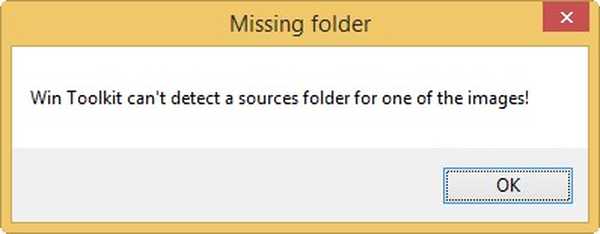
Нам залишається тільки зібрати ISO образ, який містить всі видання Windows 8.1, в тому числі і Enterprise.
Тиснемо на кнопку Make ISO для створення образу, що містить всі редакції Windows 8.1 64bit
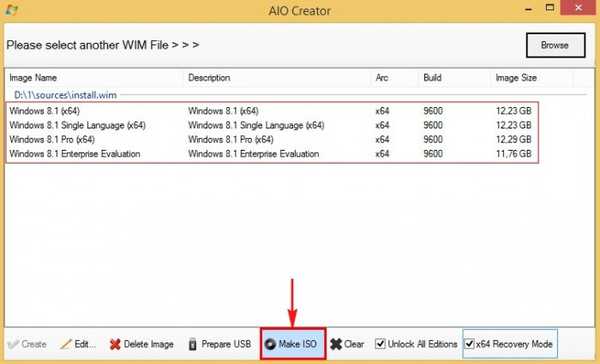
Тиснемо на кнопку "Browse"
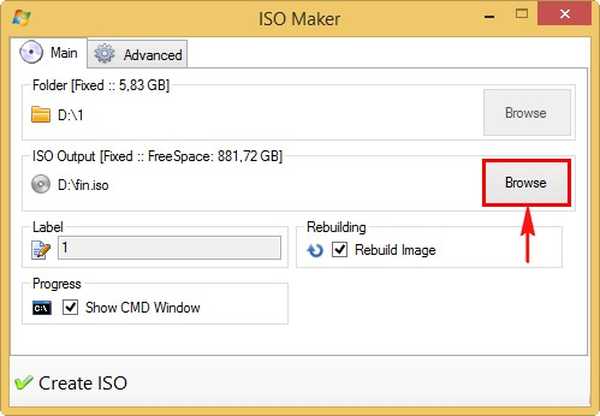
У відкритому провіднику вибираємо папку для збереження майбутнього ISO-образу Windows 8.1 і даємо назву образу - Windows 8.1
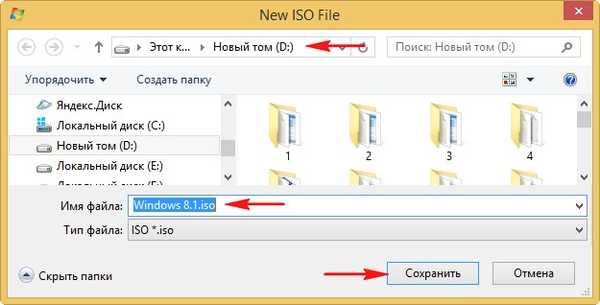
Тиснемо на кнопку Create ISO
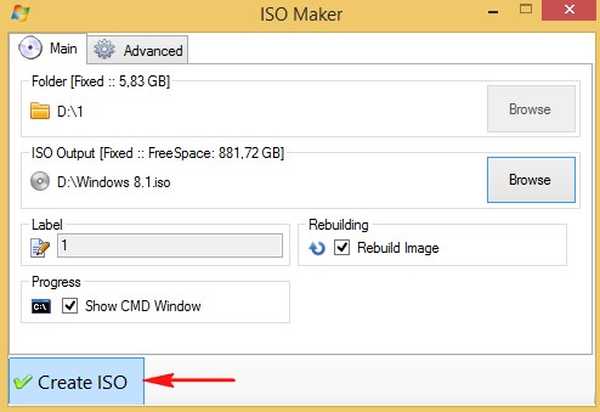
починається процес створення загального ISO образу Windows 8.1

ISO-образ створений.
ОК

І знаходиться на диску (D :).
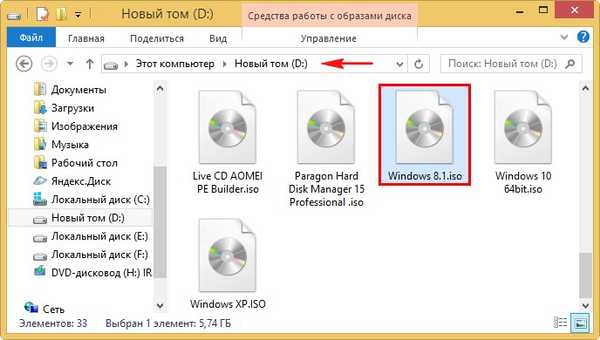
Розмір образу 5,74 ГБ

UltraISO
Друзі, залишилося останнє, закинути в образ файл ei.cfg.
Створюємо файл конфігурації випуску Windows (EI.cfg). Даний файл вдає із себе простий текстовий файл з назвою EI і розширенням .cfg. Створюємо текстовий файл, відкриваємо його і вводимо: [Channel] Retail
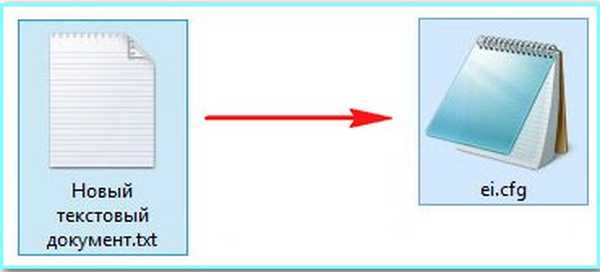
Запускаємо програму UltraISO.
У головному вікні Файл-> Відкрити.
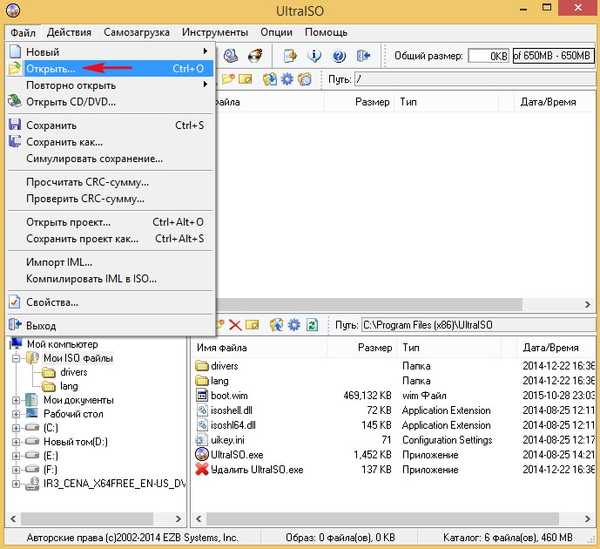
У вікні провідника знаходимо наш образ Windows 8.1, виділяємо його лівій мишею і тиснемо Відкрити.
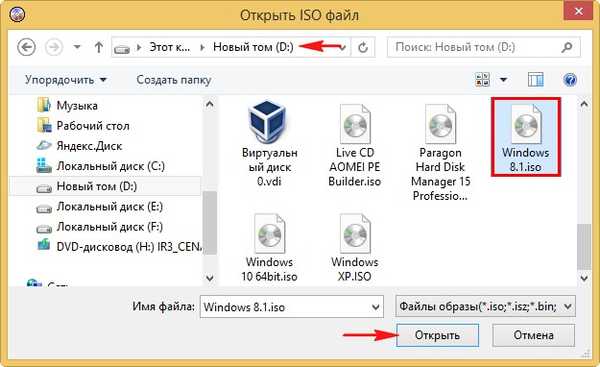
Заходимо в папку sources образу з Windows 8.1.
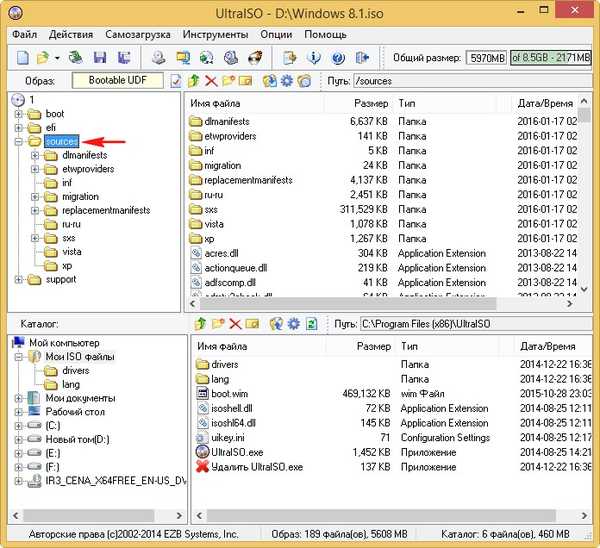
У нижній частині вікна програми знаходимо на робочому столі файл ei.cfg і перетягуємо його в папку sources.
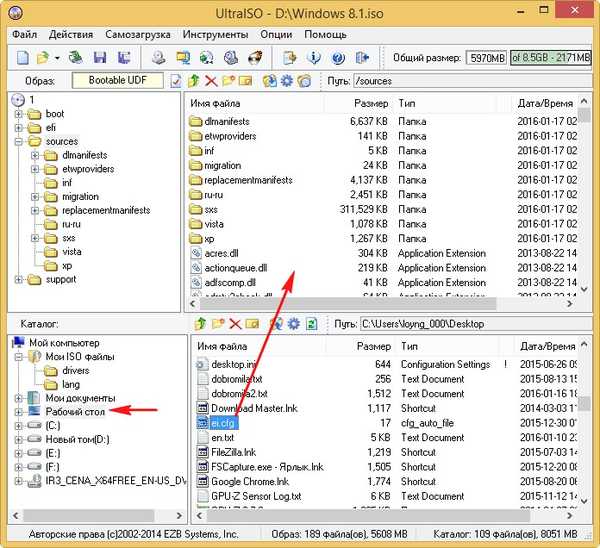
файл->зберегти.
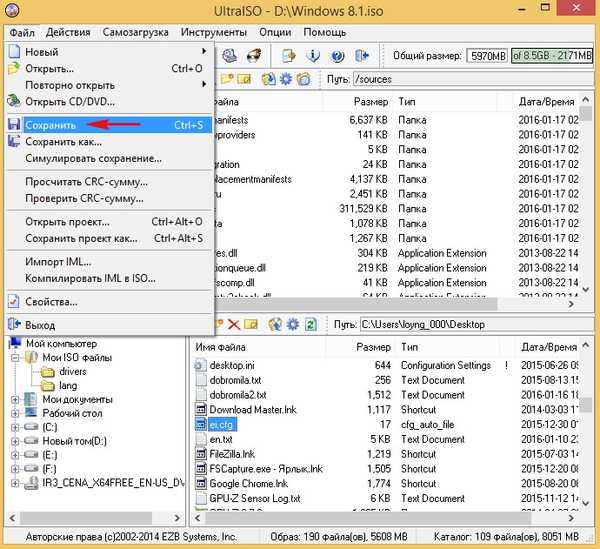
збереження образу.

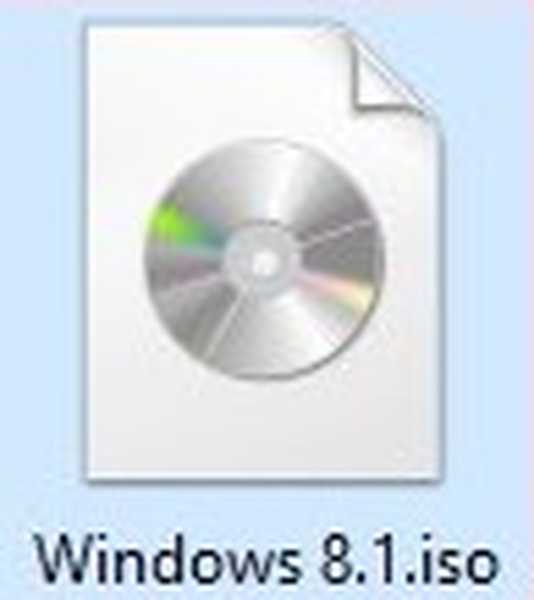
От і все!
Якщо створити з даного ISO-образу завантажувальний флешку програмою WinSetupFromUSB і завантажити з неї комп'ютер або ноутбук, вийде меню, в якому можна вибрати потрібну для установки редакцію Windows 8.1.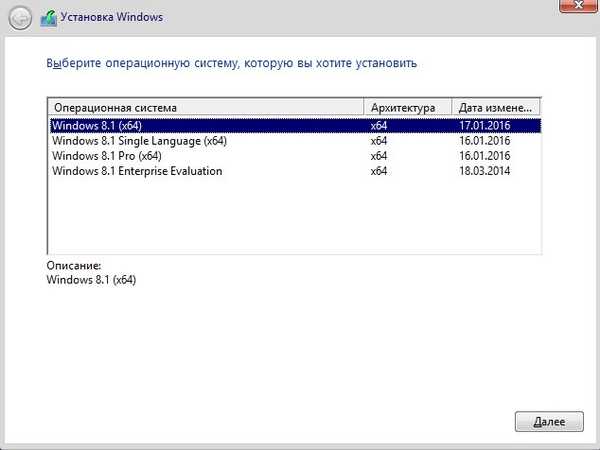
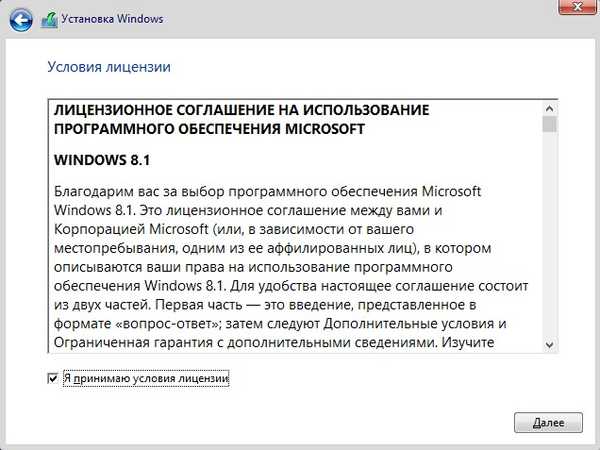
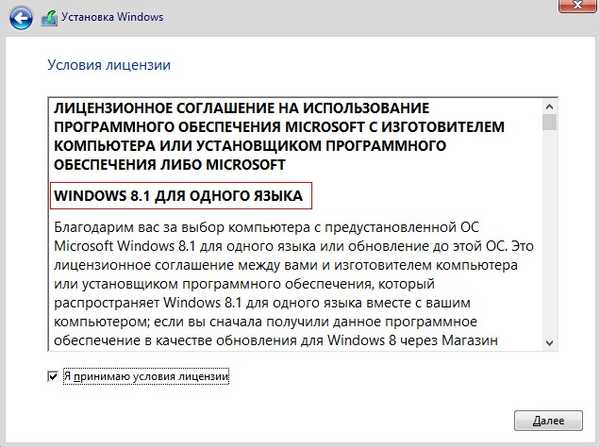
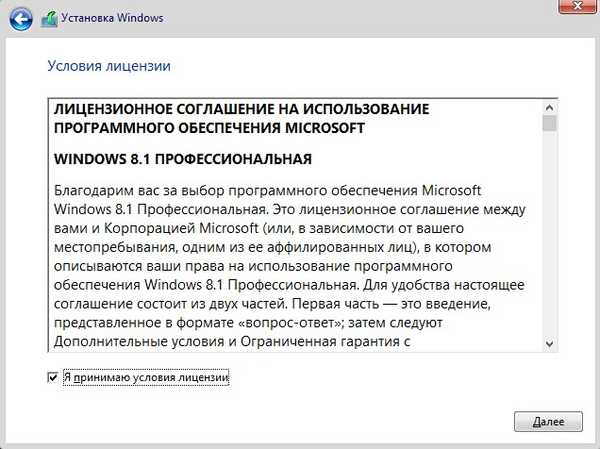
Друзі, точно таким же чином ви можете додати в ISO-образ все 32-бітові видання Windows 8.1.
Статті по цій темі:
Як за допомогою утиліти WinToolkit розблокувати в установчому ISO-образі все видання Windows 7 і як додати в образ якого бракує реліз Windows 7 Enterprise. Також в статті показаний спосіб із застосуванням командного рядка
Як створити дистрибутив, який містить всі видання Windows 8.1 за допомогою командного рядка
Завантажувальний флешку можете створити за цією статтею, тоді вона буде завантажуватися і в UEFI і в звичайному Біосе.
Мітки до статті: Своя збірка Windows Windows 8.1











